Como excluir o histórico do Google Assistant no Android

Aprenda a excluir seu histórico do Google Assistant de forma fácil e rápida. Mantenha sua privacidade sob controle.
Ter uma conexão de internet estável e rápida em movimento é algo amplamente disponível nos dias de hoje graças aos avanços tecnológicos com as gerações de rede celular (a atual é a G5). Permanecer na rede sem Wi-Fi é o que muitos usuários confiam todos os dias em todo o mundo. O que torna o erro de rede móvel não disponível bastante debilitante para muitos. Se você encontrar esse erro, não se preocupe - há algumas coisas que você pode fazer para corrigi-lo e as listamos abaixo.
Índice:
O que faz com que a rede móvel não esteja disponível?
1. Verifique as configurações e o modo avião
A melhor maneira de iniciar qualquer solução de problemas é desligar o dispositivo e ligá-lo novamente. Depois disso, você deve navegar para Configurações> Rede e Internet> Rede móvel. Uma vez lá, você deve verificar se o seu SIM está ativo. Além disso, você pode localizar o APN (Access Point Names) nas opções avançadas (pode variar de acordo com as skins do Android) e redefini-lo para os valores de fábrica.
Se a rede móvel ainda não estiver disponível, tente ativar e desativar o modo Avião. Você pode fazer isso no menu Acesso rápido acima da aba Notificação.
2. Remova e coloque de volta o seu SIM
Este. Tente remover seu SIM e colocá-lo novamente. Você também pode alternar entre os slots SIM se seu dispositivo suportar 2. Reinicie seu dispositivo, ative Dados móveis e verifique se está funcionando ou não.
Além disso, verifique seu pacote de dados, pois talvez você tenha usado todos os dados gratuitos. A menos que você esteja prestando atenção, todos os gigabytes gratuitos podem desaparecer rapidamente.
3. Atualize o firmware
Outra coisa importante a considerar é atualizar o firmware do seu sistema. Bugs que afetam os dados móveis são raros, mas podem acontecer e manter seu telefone na versão mais recente do sistema é uma boa maneira de obter todas as correções.
Veja como verificar se há atualizações no seu dispositivo Android:
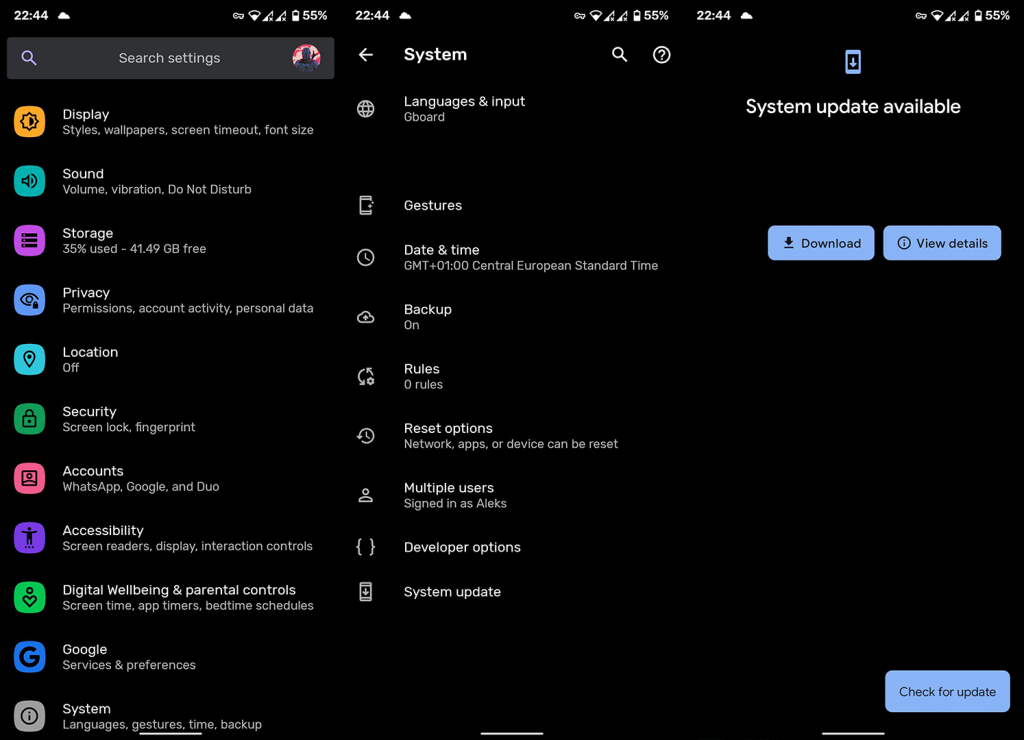
4. Redefinir as configurações de rede
Se nenhuma das etapas anteriores funcionou para você, considere redefinir as configurações de rede para seus valores padrão. Isso apagará todas as VPNs configuradas, limpará todas as redes Wi-Fi salvas e também removerá todos os emparelhamentos Bluetooth. Mas, além disso, ele restaurará as configurações do SIM e do celular, portanto, deve ajudar com os problemas que você está enfrentando. Saiba mais sobre este procedimento, aqui .
Veja como redefinir as configurações de rede no seu Android:
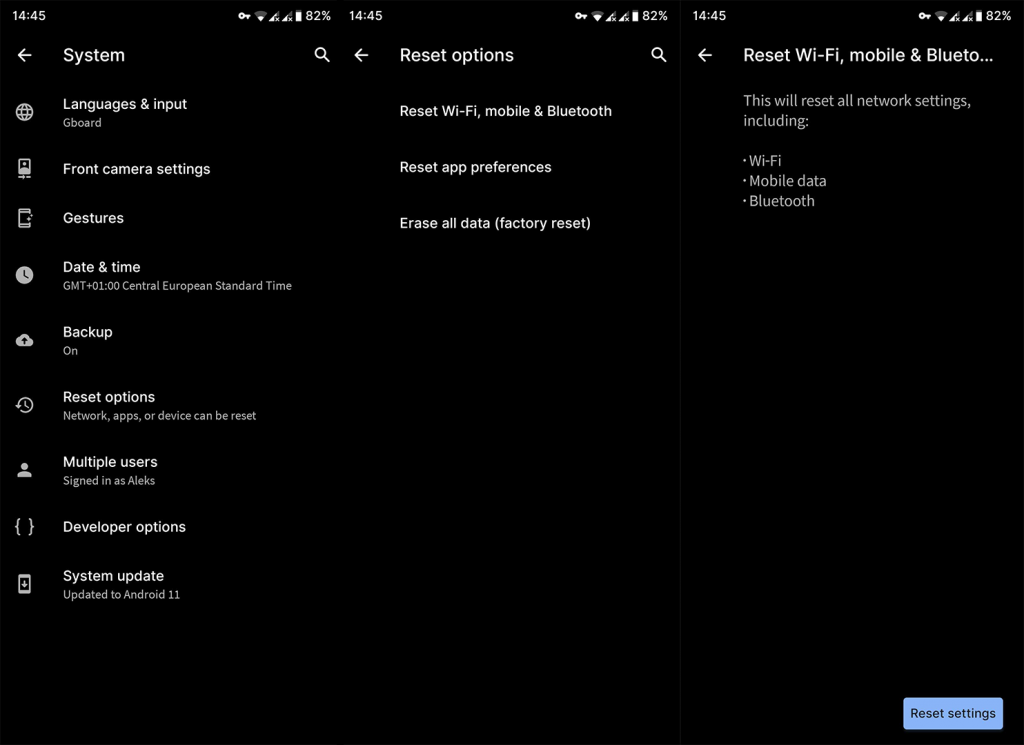
5. Verifique com seu provedor
Por fim, se nada funcionar, entre em contato com seu provedor de serviços e peça a resolução. Se o seu cartão SIM for novo, pode ser necessário ativar antes de ser usado. Ou há outros problemas de rede que causam o problema para os usuários finais.
E, com essa nota, podemos concluir este artigo. Obrigado por ler e por favor reserve algum tempo para compartilhar suas dúvidas ou sugestões conosco. Você pode fazer isso na seção de comentários abaixo.
Roaming de dados ocorre quando você está fora da área de cobertura da sua operadora de celular principal e seu dispositivo usa os serviços de operadoras de rede celular ou móvel locais. Basicamente - quando você estiver viajando internacionalmente.
No entanto, o recurso Roaming de dados não é necessário quando você já está na área de cobertura do seu plano de celular. Além disso, você pode correr o risco de incorrer em sobretaxas de roaming. Neste caso, você deve desativá-lo no seu telefone.
Aqui estão as etapas:
Sinais de rádio errados podem criar muitos problemas para sua rede telefônica. Você pode forçar um tipo de conexão específico (sinal de rádio) usando um código especial no seu dispositivo Android.
Veja como fazer isso:
Você pode alternar entre redes diferentes para ver se uma delas funciona, mas se nenhuma delas funcionar, será necessário voltar para o tipo de rede padrão.
Aprenda a excluir seu histórico do Google Assistant de forma fácil e rápida. Mantenha sua privacidade sob controle.
Se você quiser alterar os <strong>aplicativos padrão</strong> no Android 12, navegue até Configurações > Aplicativos > Aplicativos padrão. A partir daí, você também pode selecionar Links de abertura.
Se o aplicativo Amazon Shopping não abrir, limpe os dados locais, verifique a rede ou reinstale o aplicativo no seu Android.
Se o Google Maps não estiver falando no Android e você não estiver ouvindo as direções, certifique-se de limpar os dados do aplicativo ou reinstalar o aplicativo.
Se o Gmail para Android não estiver enviando e-mails, verifique as credenciais dos destinatários e a configuração do servidor, limpe o cache e os dados do aplicativo ou reinstale o Gmail.
Se o aplicativo Fotos ocupar muito espaço no seu iPhone, mesmo que você não tenha muitas fotos e vídeos, confira nossas dicas e abra espaço.
Para desativar o modo de navegação anônima no iPhone, abra o ícone Guias e selecione Página inicial no menu suspenso ou escolha Guias no Chrome.
Se sua rede móvel não estiver disponível, verifique o SIM e as configurações do sistema, desative o modo avião ou redefina as configurações de rede.
Se o volume do Bluetooth estiver muito baixo no seu iPhone, você pode aumentá-lo desativando a opção Reduzir sons altos. Saiba como aqui.
Se o Spotify parar de tocar quando a tela estiver desligada no Android, permita a atividade em segundo plano, desative a otimização da bateria ou reinstale o aplicativo.








